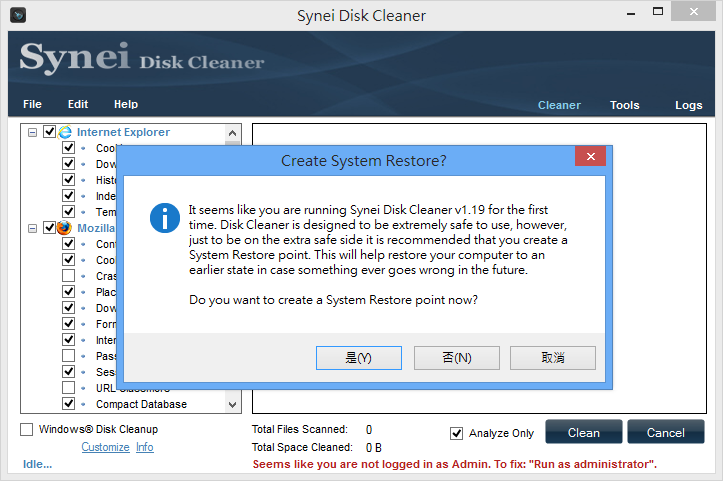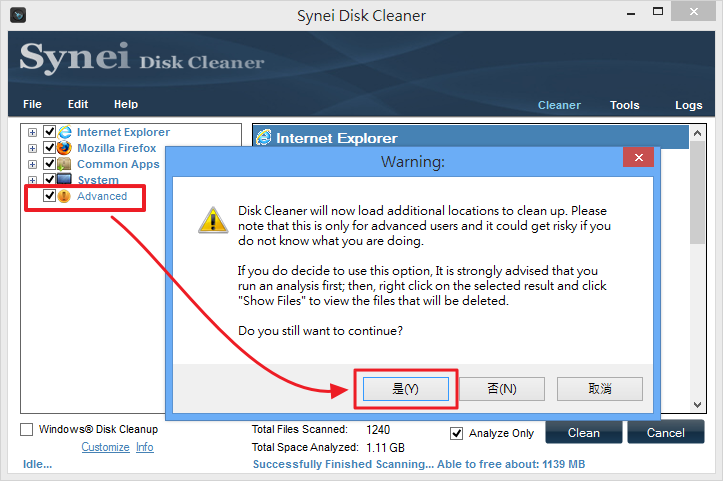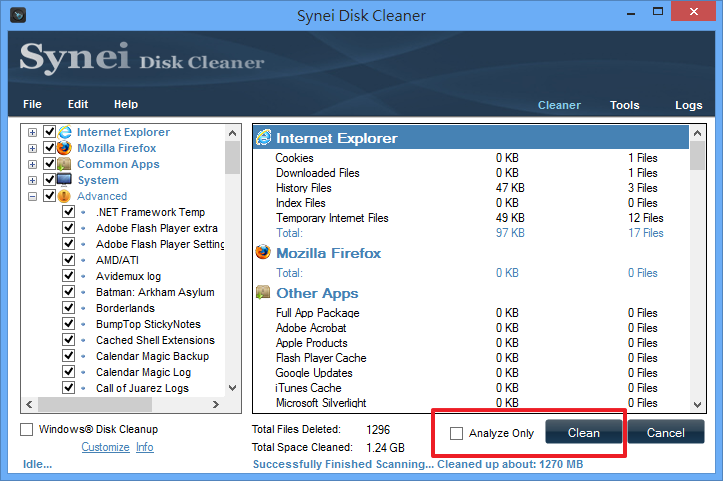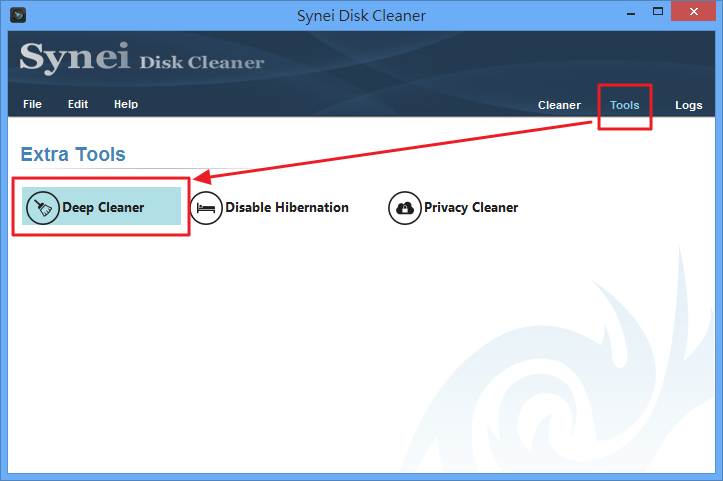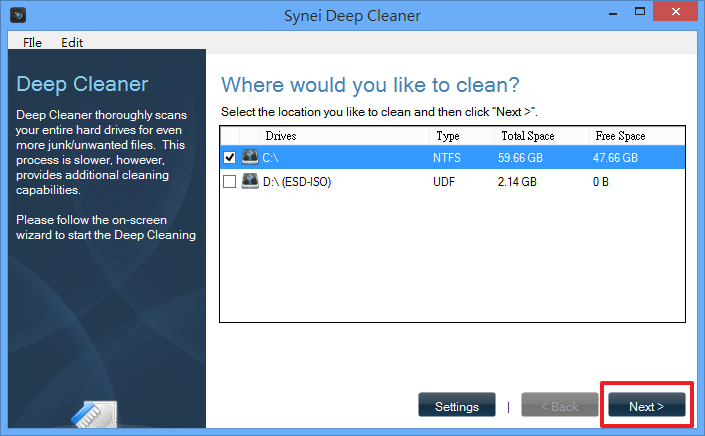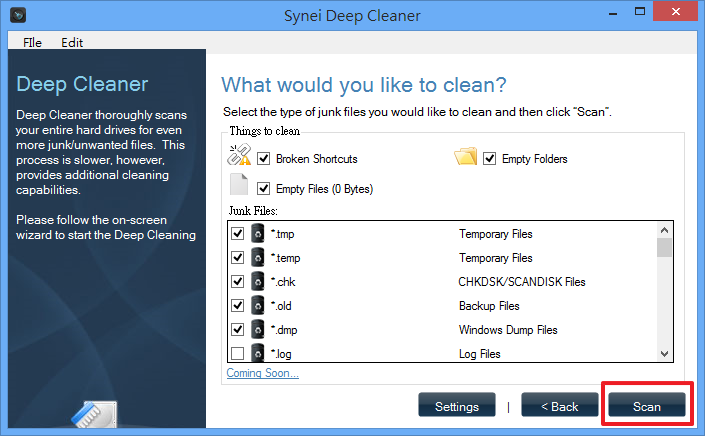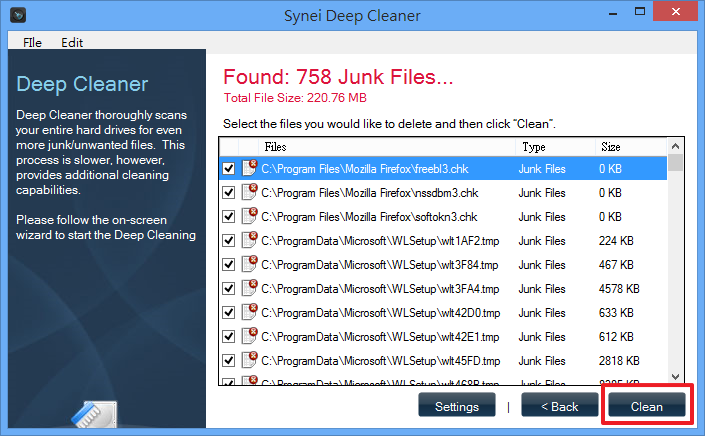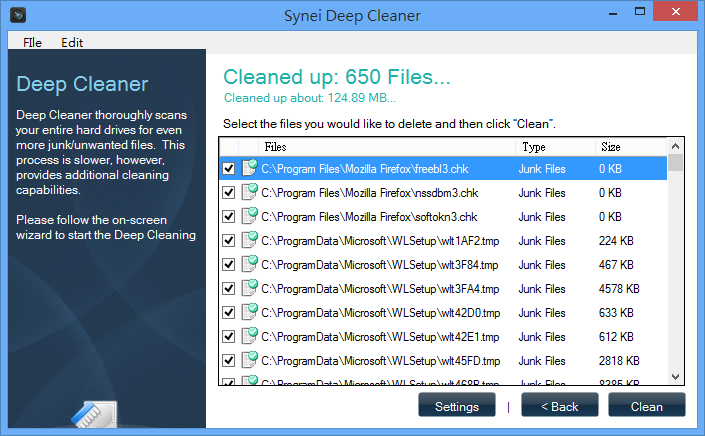不管是作業系統或是應用程式,在執行的過程中總是會產生一些暫存檔,偏偏作業系統或應用程式又不會自動清理這些無用的垃圾檔,所以硬碟空間就會被這些垃圾檔一點一滴的浪費掉。如果累積的垃圾檔太多的話,還有可能會影響作業系統和應用程式的運作效能。
Siney Disk Cleaner 是一款執行相當徹底的磁碟清理工具,它能夠刪除作業系統和大多數應用程式所產生的各類暫存或垃圾檔,而在正式刪除這些垃圾檔之前也會先讓我們確認,以免誤刪重要檔案。在掃描和清理的時候,執行速度也非常快。另外 Siney Disk Cleaner 還具備了更深入的清理工具,能夠刪除無效捷徑、空白資料夾和空白檔案,以及用副檔名來搜尋並刪除垃圾檔。
Siney Disk Cleaner 基本資料
- 軟體首頁:http://www.synei.com/items/products/disk-cleaner
- 軟體版本:1.1.9
- 介面語言:英文
- 需求軟體:.NET Framework 3.5
- 檔案大小:1.57 MB
- 下載連結:http://www.synei.com/items/downloads/softwares/DiskCleaner.zip
Siney Disk Cleaner 使用教學
第一次執行 Siney Disk Cleaner 的時候,會詢問是否建立一個系統還原點,如果程式不小心刪掉到重要檔案的話還有機會還原 ▼
在左邊窗格裡勾選要清理的項目,最下面有一個「Advanced」,如果想來一次硬碟大掃除的話,建議把它勾選來,讓 Siney Disk Cleaner 可以掃描更多的位置,不過程式也提醒要小心誤刪的風險。接著點選「Clean」開始掃描硬碟,左邊的「Analyze Onle」讓它保持勾選狀態 ▼
等掃描完之後,先檢視一下檔案列表,看有沒有不該刪的檔案出現在裡面,如果確定要刪除的話,把「Analyze Only」的勾去掉,然後按下「Clean」就會正式執行清理磁碟的作業了 ▼
Synei Disk Cleaner 還提供了一個更深入的清理工具 –「Deep Cleaner」,它主要是以副檔名來搜尋無用的垃圾檔,並且還能清理無效的捷徑、空白資料夾和大小為 0 Bytes 的空白檔案。點選「Tools」,再點選「Deep Cleaner」來啟用這項工具 ▼
選擇要描掃的磁碟,按下「Next>」▼
勾選要清理的項目類型(無效捷徑、空白資料夾、空白檔案)和以副檔案區分的垃圾檔,然後按下「Scan」開始掃描 ▼
掃描完成,列出找到的垃圾檔,以及他們的數量和總容量。先檢查一下,確定無誤的話,按下「Clean」開始清除 ▼
清除完畢 ▼